WeChat 애플릿에서 캔버스를 사용하여 날씨 선 차트를 그리는 방법을 단계별로 가르칩니다(코드 포함).
WeChat 애플릿에서 날씨 선 차트를 그리는 방법은 무엇입니까? 다음 기사에서는 WeChat 애플릿에서 캔버스를 사용하여 날씨 선 차트를 그리는 방법과 3차 베지어 곡선을 사용하여 온도 지점을 맞춰 매끄럽게 만들고 곡선 하단에 배경색을 지정하는 방법을 소개합니다. . 모두에게 도움이 되기를 바랍니다!

Polyline
Rendering:

Custom 컴포넌트 line-chart
<canvas type="2d" id="line" class="line-class" style="width:{{width}}px;height:{{height}}px" />Component({
externalClasses: ['line-class'],
properties: {
width: String,
height: String,
data: Array,
},
observers: {
width() {
// 这里监听 width 变化重绘 canvas
// 动态传入 width 好像只能这样了..
const query = this.createSelectorQuery();
query
.select('#line')
.fields({ node: true, size: true })
.exec(res => {
const canvas = res[0].node;
const ctx = canvas.getContext('2d');
const width = res[0].width; // 画布宽度
const height = res[0].height; // 画布高度
console.log(`宽度: ${width}, 高度: ${height}`);
const dpr = wx.getSystemInfoSync().pixelRatio;
canvas.width = width * dpr;
canvas.height = height * dpr;
ctx.scale(dpr, dpr);
// 开始绘图
this.drawLine(ctx, width, height, this.data.data);
});
},
},
methods: {
drawLine(ctx, width, height, data) {
const Max = Math.max(...data);
const Min = Math.min(...data);
// 把 canvas 的宽度, 高度按一定规则平分
const startX = width / (data.length * 2), // 起始点的横坐标 X
baseY = height * 0.9, // 基线纵坐标 Y
diffX = width / data.length,
diffY = (height * 0.7) / (Max - Min); // 高度预留 0.2 写温度
ctx.beginPath();
ctx.textAlign = 'center';
ctx.font = '13px Microsoft YaHei';
ctx.lineWidth = 2;
ctx.strokeStyle = '#ABDCFF';
// 画折线图的线
data.forEach((item, index) => {
const x = startX + diffX * index,
y = baseY - (item - Min) * diffY;
ctx.fillText(`${item}°`, x, y - 10);
ctx.lineTo(x, y);
});
ctx.stroke();
// 画折线图背景
ctx.lineTo(startX + (data.length - 1) * diffX, baseY); // 基线终点
ctx.lineTo(startX, baseY); // 基线起点
const lingrad = ctx.createLinearGradient(0, 0, 0, height * 0.7);
lingrad.addColorStop(0, 'rgba(255,255,255,0.9)');
lingrad.addColorStop(1, 'rgba(171,220,255,0)');
ctx.fillStyle = lingrad;
ctx.fill();
// 画折线图上的小圆点
ctx.beginPath();
data.forEach((item, index) => {
const x = startX + diffX * index,
y = baseY - (item - Min) * diffY;
ctx.moveTo(x, y);
ctx.arc(x, y, 3, 0, 2 * Math.PI);
});
ctx.fillStyle = '#0396FF';
ctx.fill();
},
},
});data는 [1, 2, ...]
과 같은 온도 배열입니다.아니기 때문에 우리는 온도 값이 몇 개인지 알고 있으므로 여기의 너비는 동적으로 전달됩니다.
작은 문제가 있습니다. 즉, 너비가 너무 크면 실제 기계에서 표시되지 않습니다...
// 获取 scroll-view 的总宽度
wx.createSelectorQuery()
.select('.hourly')
.boundingClientRect(rect => {
this.setData({
scrollWidth: rect.right - rect.left,
});
})
.exec();<view class="title">小时概述</view>
<scroll-view scroll-x scroll-y class="scroll" show-scrollbar="{{false}}" enhanced="{{true}}">
<view class="hourly">
<view wx:for="{{time}}" wx:key="index">{{item}}</view>
</view>
<line-chart line-class="line" width="{{scrollWidth}}" height="100" data="{{temp}}" />
</scroll-view>여기에는 스크롤-x, 스크롤-y를 적고, 그렇지 않으면 절대 위치 오프셋 문제가 있는데 왜인지 모르겠습니다

.scroll {
position: relative;
height: 150px;
width: 100%;
}
.hourly {
display: flex;
height: 150px;
position: absolute;
top: 0;
}
.hourly > view {
min-width: 3.5em;
text-align: center;
}
.line { // 折线图绝对定位到底部
position: absolute;
bottom: 0;
}여기서 사용한 절대 위치 지정은 사실 모지와 같은 꺾은선형 차트의 효과를 시뮬레이션하기 위한 것입니다. 날씨와 요일이 블록 단위이므로 시간별로 스크롤 뷰 등을 결합해야 합니다. 높으면 캔버스 위치를 지정해야 합니다
주로 Moji Weather를 얻는 방법을 모르기 때문에 일시적으로만 할 수 있습니다. ㅋㅋㅋ 먼저 포인트 수업을 작성해보세요
class Point {
constructor(x, y) {
this.x = x;
this.y = y;
}
} 캔버스 베지어 곡선 그리기 도구(karlew.com)
캔버스 베지어 곡선 그리기 도구(karlew.com)
http://wx.karlew.com/canvas/bezier/
위를 통해 3차 베지어 곡선의 각 매개변수의 의미를 알 수 있습니다. website즉, bezierCurveTo를 사용하면 마지막 점이 다음 점이고 처음 두 점이 제어점입니다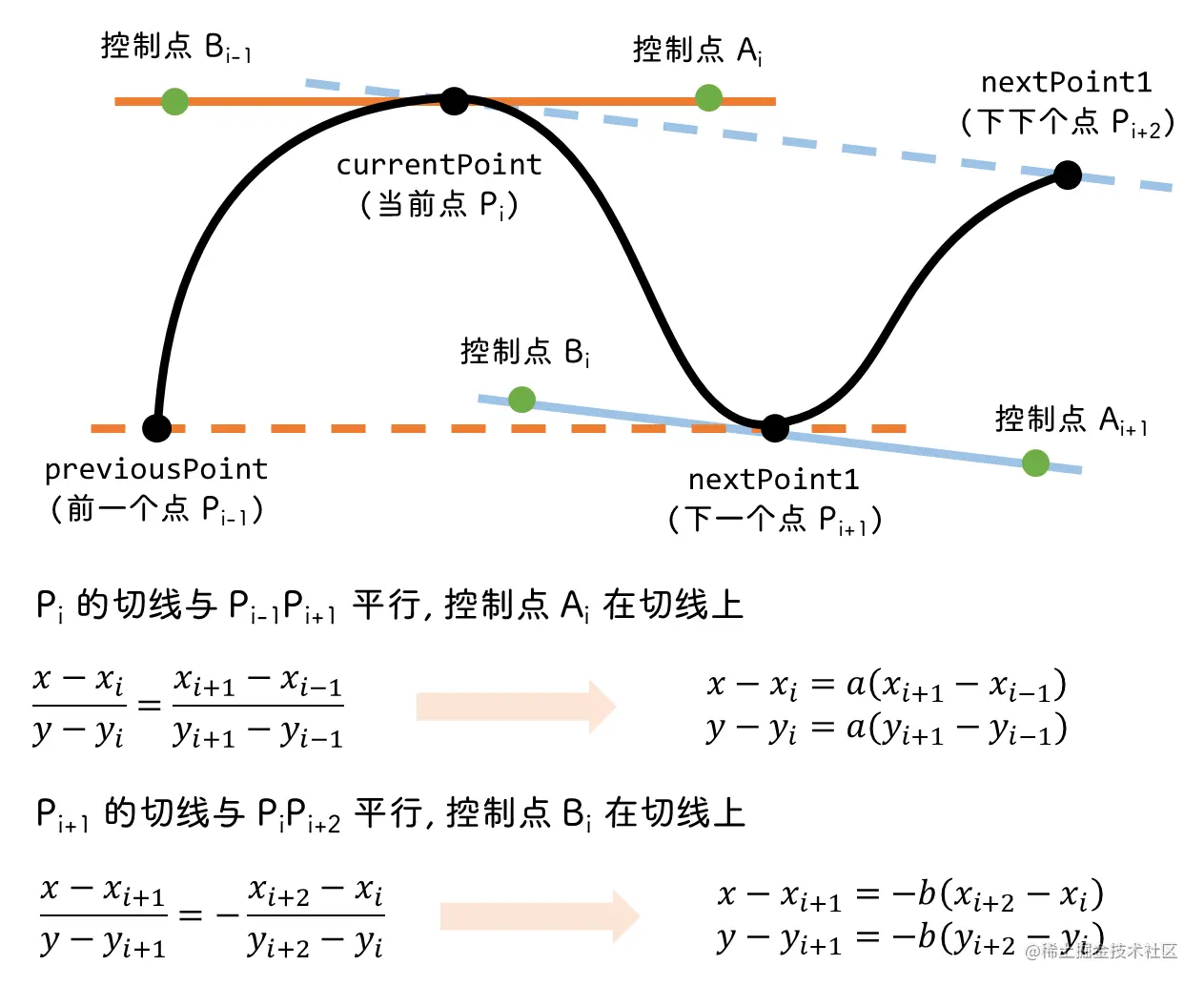
제어점 계산 참고: 베지어 곡선 제어점 결정 방법 - Baidu Library
https //wenku.baidu.com/view/c790f8d46bec0975f565e211.html
간략히 말하면여기서 a와 b는 임의의 양수일 수 있습니다그러므로 a의 제어점 A와 B를 계산하는 방법을 정의하세요. 특정 포인트
/**
* 计算当前点的贝塞尔曲线控制点
* @param {Point} previousPoint: 前一个点
* @param {Point} currentPoint: 当前点
* @param {Point} nextPoint1: 下一个点
* @param {Point} nextPoint2: 下下个点
* @param {Number} scale: 系数
*/
calcBezierControlPoints(
previousPoint,
currentPoint,
nextPoint1,
nextPoint2,
scale = 0.25
) {
let x = currentPoint.x + scale * (nextPoint1.x - previousPoint.x);
let y = currentPoint.y + scale * (nextPoint1.y - previousPoint.y);
const controlPointA = new Point(x, y); // 控制点 A
x = nextPoint1.x - scale * (nextPoint2.x - currentPoint.x);
y = nextPoint1.y - scale * (nextPoint2.y - currentPoint.y);
const controlPointB = new Point(x, y); // 控制点 B
return { controlPointA, controlPointB };
}여기 스케일은 a와 b인데 그 값을 동일하게 만드세요
하지만 첫 번째 포인트에는 이전 포인트가 없고 두 번째에서 마지막 포인트에는 nextPoint2가 없습니다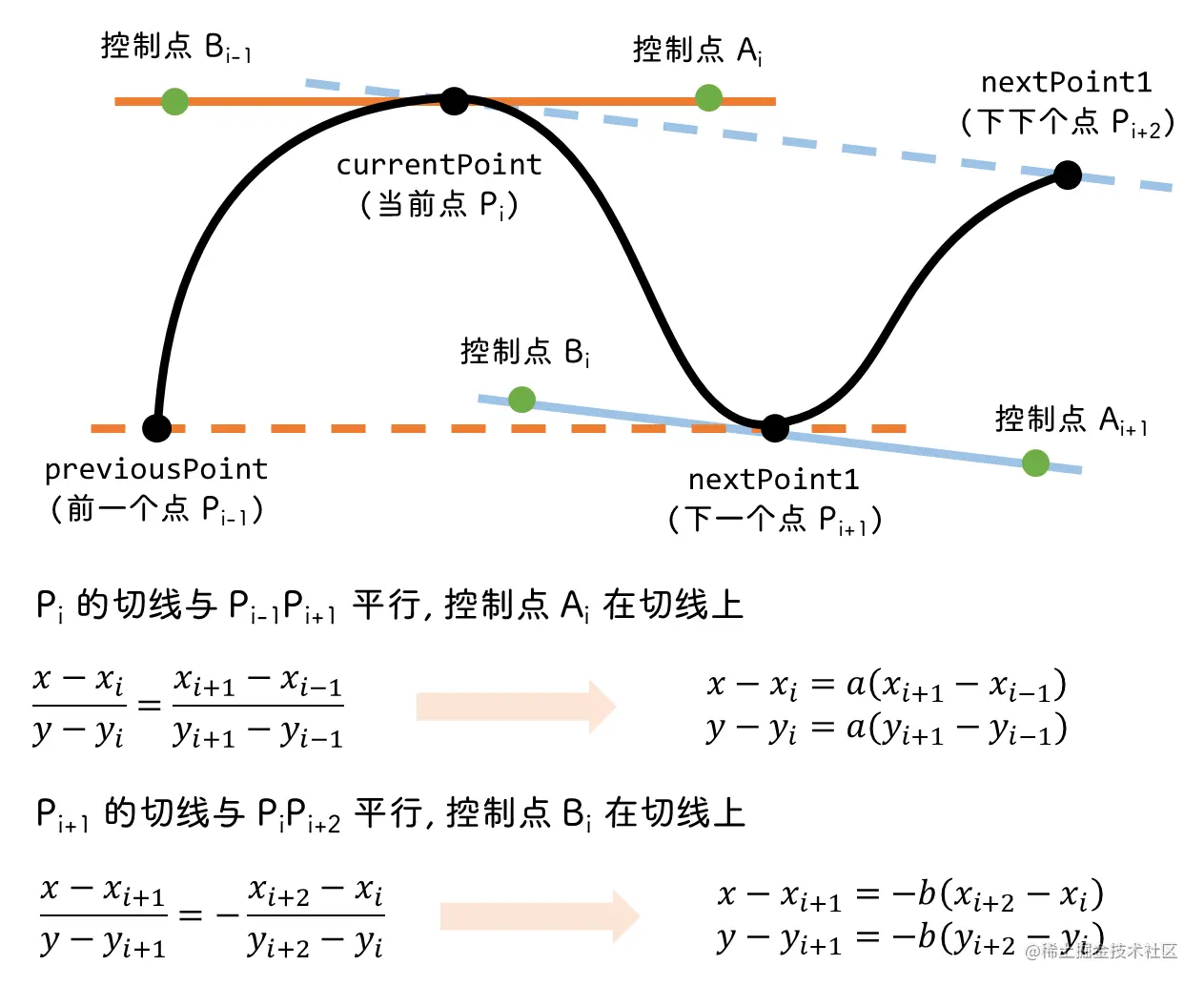
마지막 점은 bezierCurveTo의 세 번째 매개변수가 다음 점이므로 아무 것도 할 필요가 없습니다. 연결하기 위해 좌표만 제공하면 됩니다. 제어점을 계산할 필요가 없습니다. 따라서 3차 베지어 곡선을 그리는 방법:
/**
* 绘制贝塞尔曲线
* ctx.bezierCurveTo(控制点1, 控制点2, 当前点);
*/
drawBezierLine(ctx, data, options) {
const { startX, diffX, baseY, diffY, Min } = options;
ctx.beginPath();
// 先移动到第一个点
ctx.moveTo(startX, baseY - (data[0] - Min) * diffY);
data.forEach((e, i) => {
let curPoint, prePoint, nextPoint1, nextPoint2, x, y;
// 当前点
x = startX + diffX * i;
y = baseY - (e - Min) * diffY;
curPoint = new Point(x, y);
// 前一个点
x = startX + diffX * (i - 1);
y = baseY - (data[i - 1] - Min) * diffY;
prePoint = new Point(x, y);
// 下一个点
x = startX + diffX * (i + 1);
y = baseY - (data[i + 1] - Min) * diffY;
nextPoint1 = new Point(x, y);
// 下下个点
x = startX + diffX * (i + 2);
y = baseY - (data[i + 2] - Min) * diffY;
nextPoint2 = new Point(x, y);
if (i === 0) {
// 如果是第一个点, 则前一个点用当前点代替
prePoint = curPoint;
} else if (i === data.length - 2) {
// 如果是倒数第二个点, 则下下个点用下一个点代替
nextPoint2 = nextPoint1;
} else if (i === data.length - 1) {
// 最后一个点直接退出
return;
}
const { controlPointA, controlPointB } = this.calcBezierControlPoints(
prePoint,
curPoint,
nextPoint1,
nextPoint2
);
ctx.bezierCurveTo(
controlPointA.x,
controlPointA.y,
controlPointB.x,
controlPointB.y,
nextPoint1.x,
nextPoint1.y
);
});
ctx.stroke();
},[관련 학습 권장 사항:
미니 프로그램 개발 튜토리얼]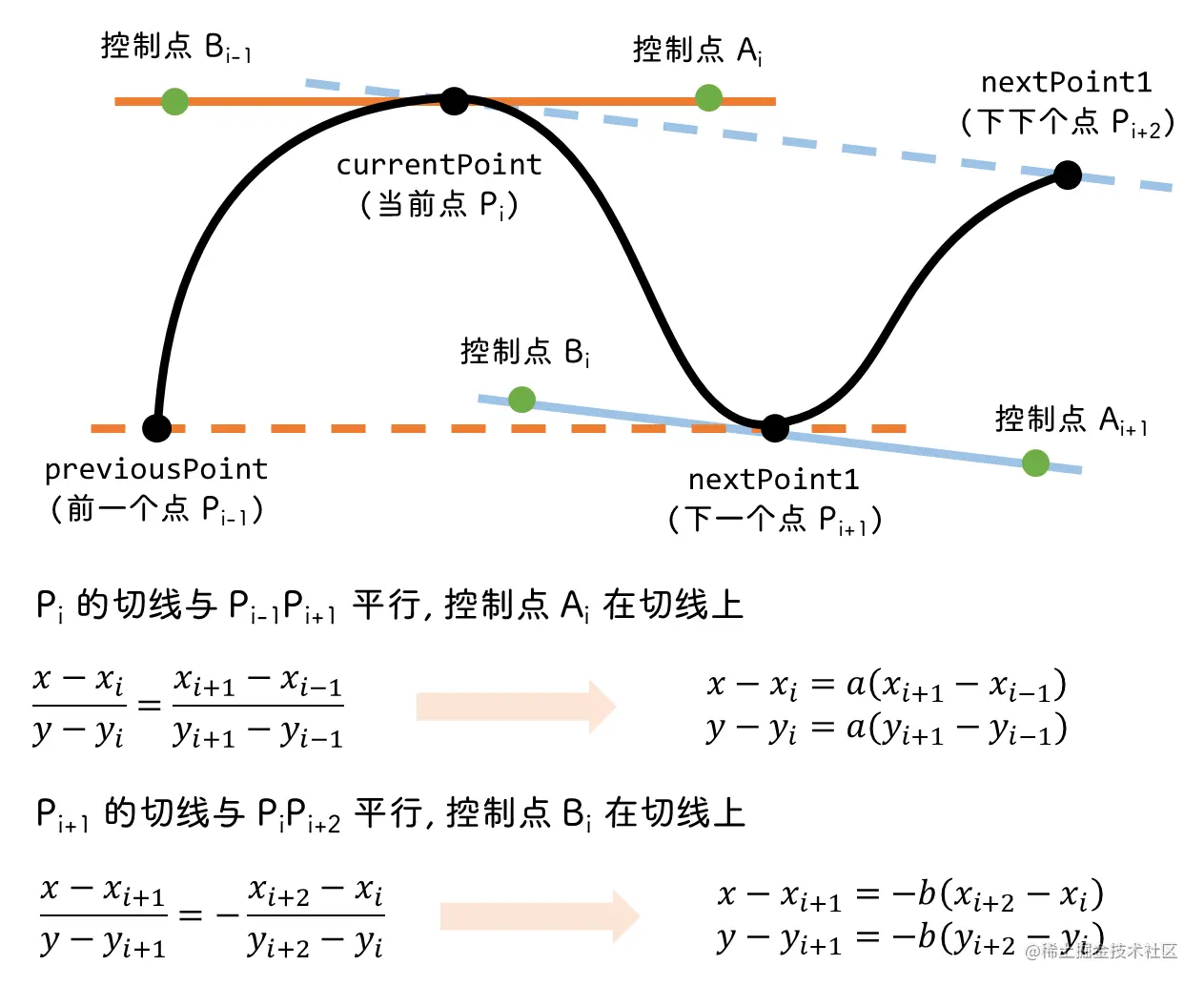
위 내용은 WeChat 애플릿에서 캔버스를 사용하여 날씨 선 차트를 그리는 방법을 단계별로 가르칩니다(코드 포함).의 상세 내용입니다. 자세한 내용은 PHP 중국어 웹사이트의 기타 관련 기사를 참조하세요!

핫 AI 도구

Undresser.AI Undress
사실적인 누드 사진을 만들기 위한 AI 기반 앱

AI Clothes Remover
사진에서 옷을 제거하는 온라인 AI 도구입니다.

Undress AI Tool
무료로 이미지를 벗다

Clothoff.io
AI 옷 제거제

AI Hentai Generator
AI Hentai를 무료로 생성하십시오.

인기 기사

뜨거운 도구

메모장++7.3.1
사용하기 쉬운 무료 코드 편집기

SublimeText3 중국어 버전
중국어 버전, 사용하기 매우 쉽습니다.

스튜디오 13.0.1 보내기
강력한 PHP 통합 개발 환경

드림위버 CS6
시각적 웹 개발 도구

SublimeText3 Mac 버전
신 수준의 코드 편집 소프트웨어(SublimeText3)

뜨거운 주제
 7321
7321
 9
9
 1625
1625
 14
14
 1349
1349
 46
46
 1261
1261
 25
25
 1209
1209
 29
29
 Xianyu WeChat 미니 프로그램 공식 출시
Feb 10, 2024 pm 10:39 PM
Xianyu WeChat 미니 프로그램 공식 출시
Feb 10, 2024 pm 10:39 PM
Xianyu의 공식 WeChat 미니 프로그램이 조용히 출시되었습니다. 미니 프로그램에서는 비공개 메시지를 게시하여 구매자/판매자와 소통하고, 개인 정보 및 주문 보기, 상품 검색 등을 할 수 있습니다. 궁금하시다면 Xianyu WeChat mini가 무엇인가요? 프로그램을 살펴볼까요? Xianyu WeChat 애플릿의 이름은 무엇입니까? 답변: Xianyu, 유휴 거래, 중고 판매, 평가 및 재활용. 1. 미니 프로그램에서는 대기 메시지 게시, 비공개 메시지를 통한 구매자/판매자와의 커뮤니케이션, 개인 정보 및 주문 보기, 특정 항목 검색 등을 할 수 있습니다. 2. 미니 프로그램 페이지에는 근처에 홈페이지가 있습니다. 유휴 게시, 메시지, 내 5가지 기능 3. 사용하려면 구매하기 전에 WeChat 결제를 활성화해야 합니다.
 WeChat 애플릿은 사진 업로드 기능을 구현합니다.
Nov 21, 2023 am 09:08 AM
WeChat 애플릿은 사진 업로드 기능을 구현합니다.
Nov 21, 2023 am 09:08 AM
WeChat 애플릿은 사진 업로드 기능을 구현합니다. 모바일 인터넷의 발전으로 WeChat 애플릿은 사람들의 삶에 없어서는 안될 부분이 되었습니다. WeChat 미니 프로그램은 다양한 애플리케이션 시나리오를 제공할 뿐만 아니라 이미지 업로드 기능을 포함한 개발자 정의 기능도 지원합니다. 이 기사에서는 WeChat 애플릿에서 이미지 업로드 기능을 구현하는 방법을 소개하고 구체적인 코드 예제를 제공합니다. 1. 준비 작업 코드 작성을 시작하기 전에 WeChat 개발자 도구를 다운로드하여 설치하고 WeChat 개발자로 등록해야 합니다. 동시에 WeChat도 이해해야 합니다.
 Xianyu WeChat 애플릿의 이름은 무엇입니까?
Feb 27, 2024 pm 01:11 PM
Xianyu WeChat 애플릿의 이름은 무엇입니까?
Feb 27, 2024 pm 01:11 PM
Xianyu의 공식 WeChat 미니 프로그램이 사용자에게 유휴 항목을 쉽게 게시하고 거래할 수 있는 편리한 플랫폼을 제공하기 위해 조용히 출시되었습니다. 미니 프로그램에서는 비공개 메시지를 통해 구매자 또는 판매자와 소통할 수 있으며, 개인정보 및 주문 조회, 원하는 상품을 검색할 수 있습니다. 그렇다면 WeChat 미니 프로그램에서 Xianyu는 정확히 무엇이라고 불리나요? 이 튜토리얼 가이드에서는 이에 대해 자세히 소개합니다. 알고 싶은 사용자는 이 기사를 따라 계속 읽어보세요! Xianyu WeChat 애플릿의 이름은 무엇입니까? 답변: Xianyu, 유휴 거래, 중고 판매, 평가 및 재활용. 1. 미니 프로그램에서는 대기 메시지 게시, 비공개 메시지를 통한 구매자/판매자와의 커뮤니케이션, 개인 정보 및 주문 보기, 특정 항목 검색 등을 할 수 있습니다. 2. 미니 프로그램 페이지에는 근처에 홈페이지가 있습니다. 유휴 게시, 메시지 및 5가지 기능.
 WeChat 애플릿에서 드롭다운 메뉴 효과 구현
Nov 21, 2023 pm 03:03 PM
WeChat 애플릿에서 드롭다운 메뉴 효과 구현
Nov 21, 2023 pm 03:03 PM
WeChat 미니 프로그램에서 드롭다운 메뉴 효과를 구현하려면 구체적인 코드 예제가 필요합니다. 모바일 인터넷의 인기로 인해 WeChat 미니 프로그램은 인터넷 개발의 중요한 부분이 되었으며 점점 더 많은 사람들이 관심을 갖고 주목하기 시작했습니다. WeChat 미니 프로그램을 사용하세요. WeChat 미니 프로그램 개발은 기존 APP 개발보다 간단하고 빠르지만 특정 개발 기술을 숙달해야 합니다. WeChat 미니 프로그램 개발에서 드롭다운 메뉴는 일반적인 UI 구성 요소로, 더 나은 사용자 경험을 제공합니다. 이 기사에서는 WeChat 애플릿에서 드롭다운 메뉴 효과를 구현하는 방법을 자세히 소개하고 실용적인 정보를 제공합니다.
 WeChat 애플릿을 사용하여 캐러셀 전환 효과 달성
Nov 21, 2023 pm 05:59 PM
WeChat 애플릿을 사용하여 캐러셀 전환 효과 달성
Nov 21, 2023 pm 05:59 PM
WeChat 애플릿을 사용하여 캐러셀 전환 효과를 얻으세요. WeChat 애플릿은 개발 및 사용이 간단하고 효율적인 경량 애플리케이션입니다. WeChat 미니 프로그램에서는 캐러셀 전환 효과를 달성하는 것이 일반적인 요구 사항입니다. 이 기사에서는 WeChat 애플릿을 사용하여 캐러셀 전환 효과를 얻는 방법을 소개하고 구체적인 코드 예제를 제공합니다. 먼저 WeChat 애플릿의 페이지 파일에 캐러셀 구성 요소를 추가합니다. 예를 들어 <swiper> 태그를 사용하여 캐러셀의 전환 효과를 얻을 수 있습니다. 이 구성 요소에서는 b를 전달할 수 있습니다.
 WeChat 미니 프로그램에 이미지 필터 효과 구현
Nov 21, 2023 pm 06:22 PM
WeChat 미니 프로그램에 이미지 필터 효과 구현
Nov 21, 2023 pm 06:22 PM
WeChat 미니 프로그램에서 사진 필터 효과 구현 소셜 미디어 애플리케이션의 인기로 인해 사람들은 사진의 예술적 효과와 매력을 높이기 위해 사진에 필터 효과를 적용하는 것을 점점 더 좋아하고 있습니다. WeChat 미니 프로그램에서도 사진 필터 효과를 구현할 수 있어 사용자에게 더욱 흥미롭고 창의적인 사진 편집 기능을 제공합니다. 이 기사에서는 WeChat 미니 프로그램에서 이미지 필터 효과를 구현하는 방법을 소개하고 구체적인 코드 예제를 제공합니다. 먼저 WeChat 애플릿의 캔버스 구성 요소를 사용하여 이미지를 로드하고 편집해야 합니다. 페이지에서 캔버스 구성요소를 사용할 수 있습니다.
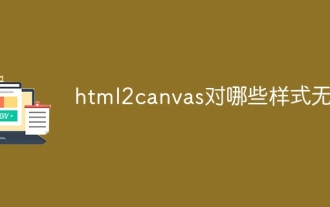 html2canvas는 어떤 스타일에 유효하지 않습니까?
Nov 24, 2023 pm 03:25 PM
html2canvas는 어떤 스타일에 유효하지 않습니까?
Nov 24, 2023 pm 03:25 PM
잘못된 스타일에는 CSS3 애니메이션 및 전환, CSS 필터 효과, CSS3 복잡한 그래픽 및 경로, 일부 CSS3 기능, 의사 요소 및 일부 CSS 기능, Z-색인, 배경 이미지 및 그라데이션 등이 포함됩니다. 자세한 소개: 1. CSS3 애니메이션 및 전환: html2canvas는 CSS3 애니메이션 및 전환 효과를 완전히 캡처하지 못할 수 있습니다. 최종 스타일을 캡처하려고 시도하지만 변환 과정에서 이러한 애니메이션과 전환이 손실될 수 있습니다. 2. CSS 필터 효과: 흐림 및 그림자와 같은 필터는 변환 과정에서 유지되지 않을 수 있습니다.
 WeChat 애플릿에서 이미지 회전 효과 구현
Nov 21, 2023 am 08:26 AM
WeChat 애플릿에서 이미지 회전 효과 구현
Nov 21, 2023 am 08:26 AM
WeChat 미니 프로그램에서 이미지 회전 효과를 구현하려면 구체적인 코드 예제가 필요합니다. WeChat 미니 프로그램은 사용자에게 풍부한 기능과 좋은 사용자 경험을 제공하는 경량 애플리케이션입니다. 미니 프로그램에서 개발자는 다양한 구성 요소와 API를 사용하여 다양한 효과를 얻을 수 있습니다. 그 중 그림 회전 효과는 미니프로그램에 흥미와 시각 효과를 더할 수 있는 일반적인 애니메이션 효과이다. WeChat 미니 프로그램에서 이미지 회전 효과를 얻으려면 미니 프로그램에서 제공하는 애니메이션 API를 사용해야 합니다. 다음은 방법을 보여주는 특정 코드 예제입니다.




